
على مر السنين، Skype كان تطبيق الاتصال الشائع المستخدم للبقاء على اتصال مع الأشخاص في جميع أنحاء العالم. يتيح لك التطبيق متعدد المنصات التواصل مع أصدقائك وأفراد عائلتك من خلال مكالمات الفيديو / الصوت عالية الدقة. ومع ذلك ، قد يستغرق بدء استخدام هذا التطبيق الشهير بعض الوقت إذا لم تستخدمه من قبل. إذا كنت مستخدمًا جديدًا ، فإليك الدليل الذي يوضح لك كيفية استخدام ملف Skype تطبيق.
تحميل Skype تطبيق
بادئ ذي بدء ، تحتاج إلى تنزيل ملف Skype التطبيق على جهازك. التطبيق متاح رسميًا لـ Windowsو macOS و Android و iOS. إليك رابط التنزيل لجميع الأنظمة الأساسية:
بالإضافة إلى الأجهزة المذكورة أعلاه ، يمكن لمستخدمي سطح المكتب الوصول أيضًا Skype باستخدام متصفح الويب (Skype متصل).
إنشاء Skype حساب
بعد تنزيل التطبيق ، تحتاج إلى إنشاء حساب مستخدم للتطبيق. فقط افتح متصفح الويب واتبع الخطوات التالية:
(1) قم بزيارة skype.com.
(2) في الزاوية العلوية اليمنى ، انقر فوق القائمة المنسدلة الموجودة بجوار تسجيل الدخول القائمة وحدد اشتراك اختيار.
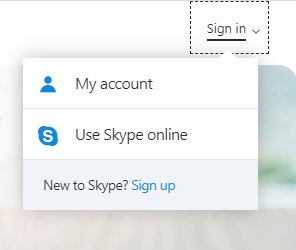
(3) حدد رمز دولتك وأدخل رقم هاتفك المحمول. مقبض استخدم بريدك الإلكتروني بدلاً من ذلك إذا كنت تريد التسجيل في Skype باستخدام معرف البريد الإلكتروني.
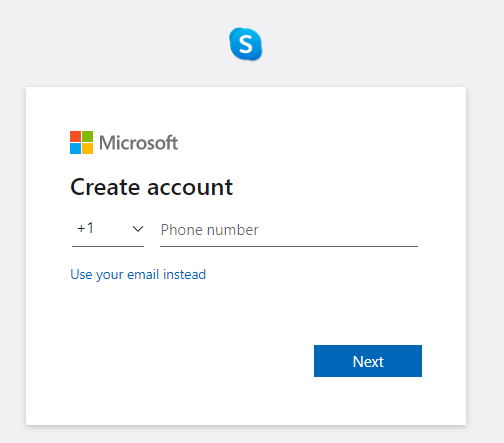
(4) أدخل كلمة مرور قوية وانقر فوق التالي.
(5) أدخل اسمك الأول واسم العائلة واضغط على التالي.
(6) أدخل رمز التحقق المرسل إلى رقم هاتفك المحمول أو بريدك الإلكتروني وانقر فوق التالي.
(7) هذا كل شيء. سوف تقوم بتسجيل الدخول إلى حسابك.
(8) اختر صورة ملف تعريف لحسابك وأكمل عملية الإعداد.
Note: يمكنك أيضًا التسجيل للحصول على حساب مستخدم مباشرة من التطبيق.
اضف جهات اتصال
بعد إنشاء ملف Skype الحساب ، قم بتشغيل التطبيق وتسجيل الدخول إلى حسابك. الآن ، يجب عليك إضافة أصدقائك أو أفراد عائلتك كجهات اتصال على التطبيق الخاص بك. لفعل هذا،
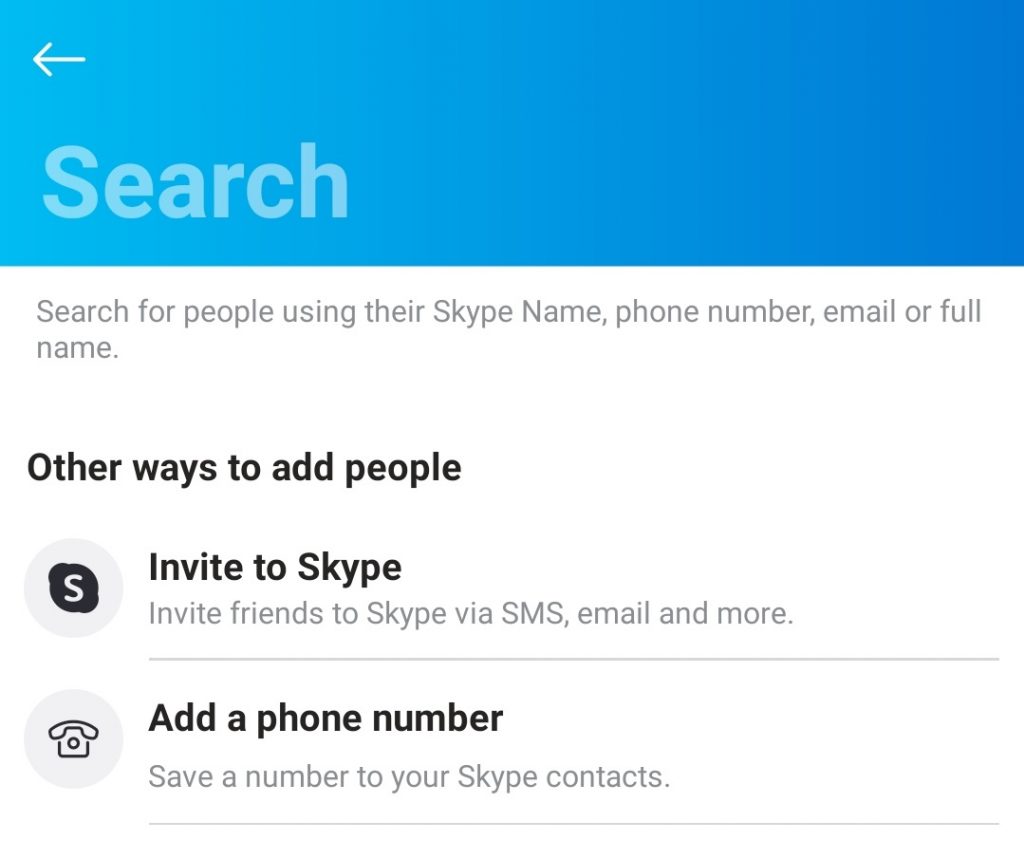
أثناء إعداد التطبيق ، ستتم مطالبتك باستيراد جهات الاتصال من الأجهزة. ما عليك سوى منح الإذن باستيراد جهات الاتصال تلقائيًا الموجودة بالفعل في قائمة جهات الاتصال الخاصة بك.
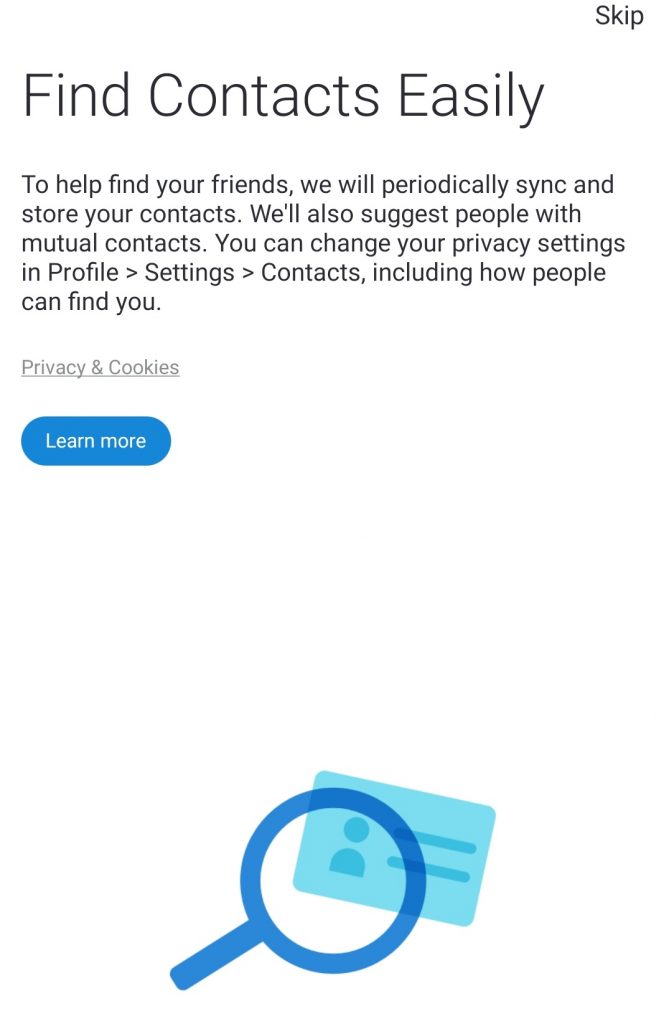
ابدأ مكالمة فيديو / صوتية
بعد إضافة جهة الاتصال ، يمكنك بدء مكالمات الفيديو / الصوت مباشرة من جهات الاتصال. إذا كان الشخص غير متوفر على Skype، ثم ابحث عن هذا الشخص Skype وإجراء مكالمة. فقط اضغط على جهة الاتصال التي تريد الدردشة. ستفتح نافذة محادثة على الشاشة. من هناك ، يمكنك بدء مكالمة فيديو أو مكالمة صوتية.
ابدأ الدردشة الجماعية في Skype
بالإضافة إلى المحادثات الخاصة ، فإنه يدعم أيضًا محادثات الدردشة الجماعية. فيما يلي خطوات الدردشة مع عدة مشاركين:
(1) افتح ال Skype التطبيق والذهاب إلى الدردشات الجزء.
(2) اضغط على شكل القلم الرصاص دردشة جديدة أيقونة.
(3) حدد ملف دردشة جماعية جديدة أيقونة.
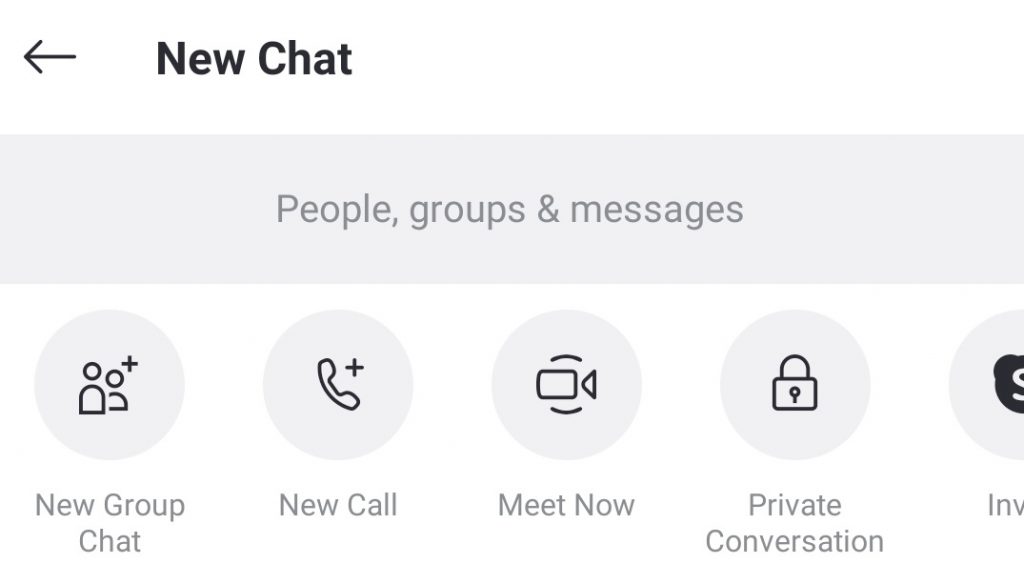
(4) أدخل اسمًا وأضف أشخاصًا إلى مجموعتك.
(5) بعد إنشاء المجموعة ، فقط اضغط على ملف مكالمة فيديو أو مكالمة صوتية رمز (أعلى الزاوية اليمنى في نافذة المحادثة) لبدء المحادثة الجماعية.
بعد إنشاء مجموعة ، يمكنك بسهولة إجراء مكالمة جماعية Skype.
إجراء مكالمات وإرسال رسائل نصية عادية إلى أرقام الهواتف المحمولة
واحدة من المزايا الرئيسية لامتلاك Skype هو أنه يمكنك إرسال نصوص عادية وإجراء مكالمات صوتية لجهات اتصال الهاتف. لذلك ، عليك أن تحصل عليه Skype الائتمان أو Skype الاشتراك. من نافذة المحادثة ، يمكنك العثور على خيارات المكالمات والنصوص العادية.
لشراء Skype الإئتمان:
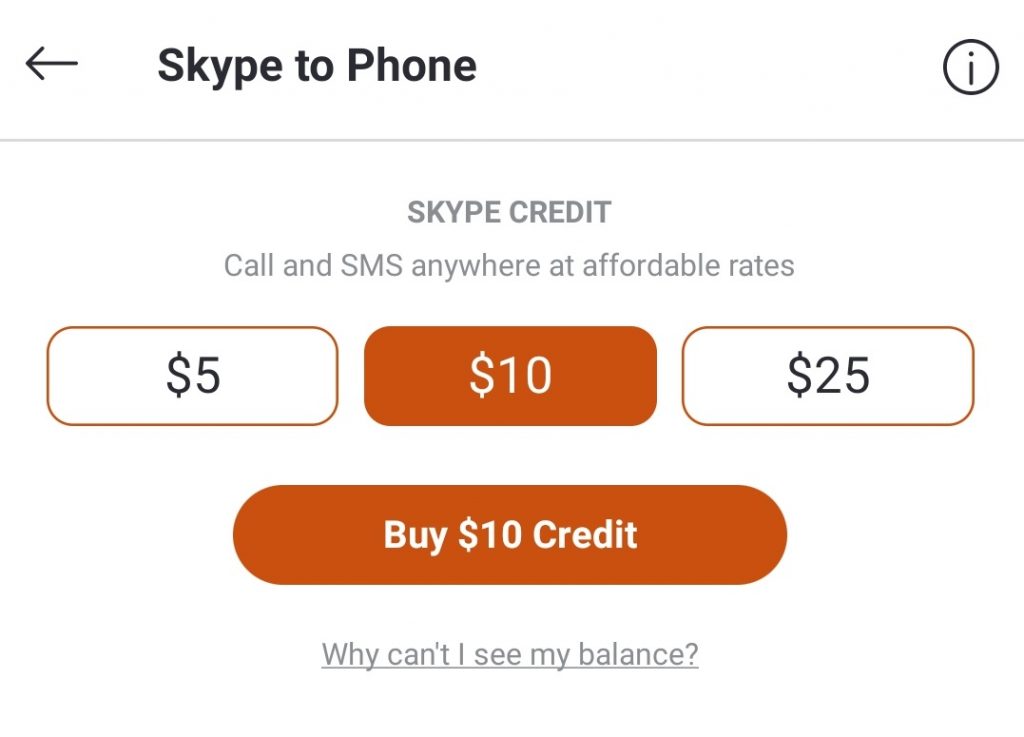
كيفية تسجيل محادثة الفيديو على Skype؟
تمامًا مثل تطبيقات مؤتمرات الفيديو الأخرى ، فإنه يدعم أيضًا تسجيل مؤتمرات الفيديو وحفظها محليًا على الجهاز.
(1) بمجرد بدء تشغيل الفيديو ، انقر فوق أيقونة القائمة ثلاثية النقاط في الزاوية اليمنى السفلية.
(2) حدد رمز المُسجل.
(3) سيتم تسجيل الفيديو على الجهاز.
قم بتعيين حالة التوفر الخاصة بك
مثل تطبيقات الاتصال الأخرى ، يمكنك تغيير الحالة للإشارة إلى توافرك الحالي. لتحديث هذا ،
إذا كنت مبتدئًا ، فستأخذك المقالة في الاتجاه الصحيح. يمكنك استخدام قسم التعليقات لنشر الاستفسارات المتعلقة بهذا الدليل.
اتبعنا Facebook و Twitter للحصول على المقالات المتعلقة بـ Skype فورا.
